首页 > 电脑教程
怎么快速解决win10系统更改用户头像的操作技巧
2021-11-26 00:49:47 电脑教程
今天教大家一招关于win10系统更改用户头像的操作方法,近日一些用户反映win10系统更改用户头像这样一个现象,当我们遇到win10系统更改用户头像这种情况该怎么办呢?我们可以1.在系统中点击【开始】----【电脑设置】。 2.在个性化设置界面中点击【用户头像】。下面跟随小编脚步看看win10系统更改用户头像详细的设置方法:
1.在系统中点击【开始】----【电脑设置】。
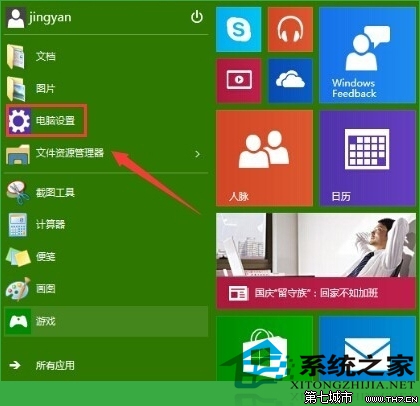
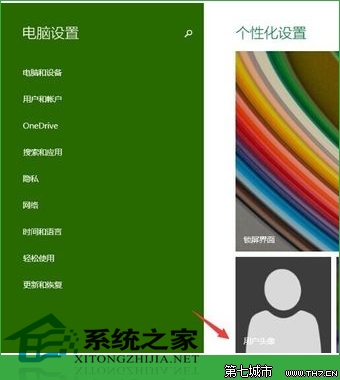
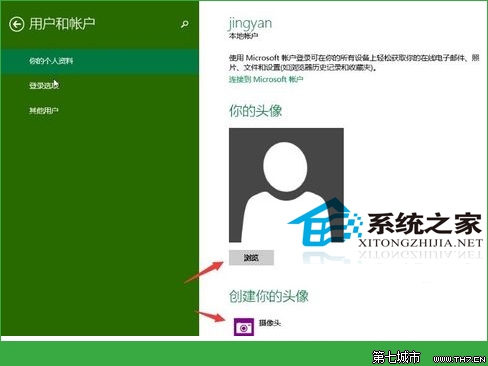
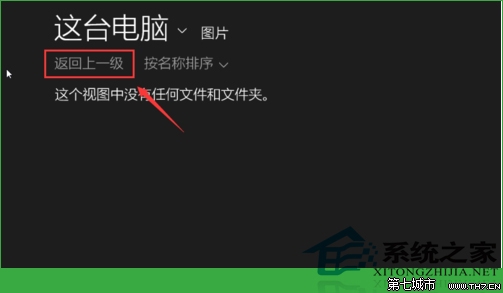
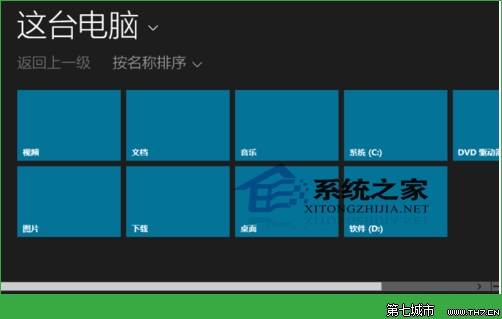

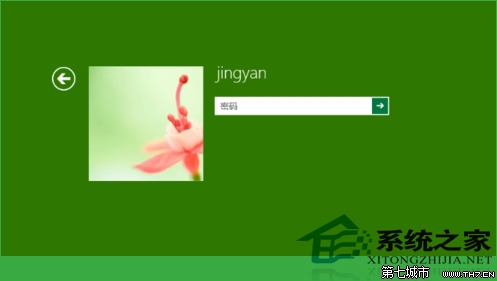
1.在系统中点击【开始】----【电脑设置】。
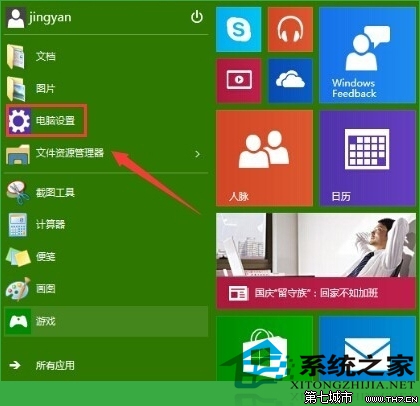
2.在个性化设置界面中点击【用户头像】。
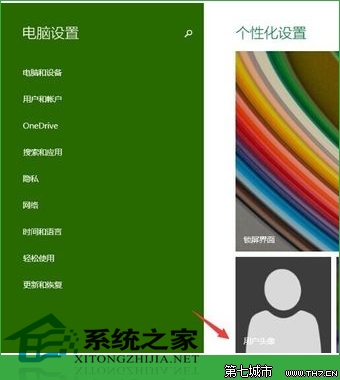
3.进入用户和账户界面,你的个人资料右边你的头像下面点击【浏览】。
如果你的是笔记本电脑则可以使用摄像头拍摄一张做为你的头像,我用本地电脑上的图片做为头像的。
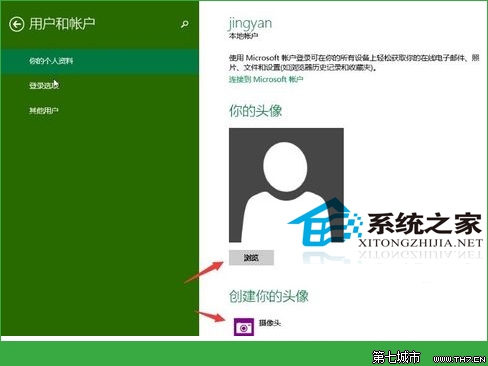
4.新的系统图片这个文件夹内是没有图片所以需要点击【返回上一级】到这台电脑这个位置。
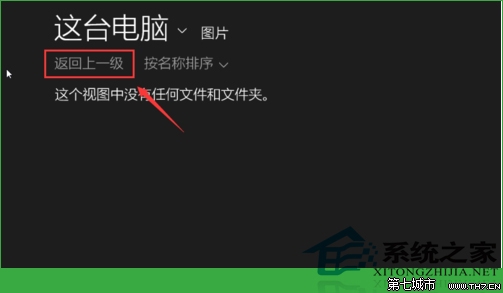
5.上到这到台电脑这个位置也就是我的电脑。你可以在这里选择要进和哪个盘符中选择图片做为锁屏图片。
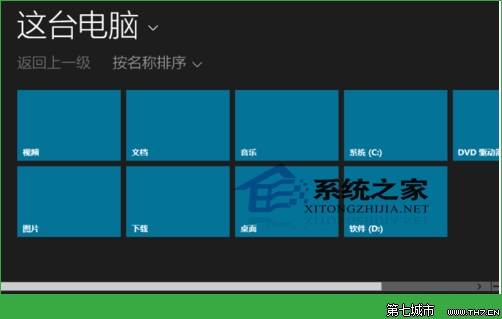
6.进入磁盘选择一张你想要设置为锁屏的图片。点击【选择图片】。

7.注锁一下系统,再在登陆的时候看到就是你刚刚设置的那一张图片做为了你的账户的头像。
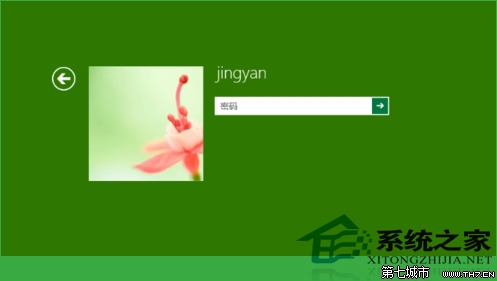
上面的就是如何更换Win10系统用户头像的方法了,如果觉得不喜欢Win10原始用户头像的用户,可以按照这上面的步骤,将用户头像换成自己喜欢的。
上面就是关于win10系统更改用户头像的操作方法有碰到这样问题的用户们不妨可以按照上面的方法步骤来进行解决吧,希望这个小小的经验能够帮助大家不再烦恼!
相关教程推荐
- 2021-10-11 win7切换用户怎么回去,win7自动切换用户怎么取消
- 2021-08-20 win7怎么设置用户头像,个性化设置系统更改用户
- 2021-11-14 win7超级用户登录,怎么用超级用户登录操作系统
- 2021-11-17 win7系统怎么调烟雾头,win7系统怎么调烟雾头最清
- 2021-11-16 win7怎么改用户名,win系统怎么修改用户名
- 2021-10-31 win7设置屏保密码,win7设置屏保密码不起作用
- 2021-11-16 win7用户权限设置,win7用户权限在哪里设置
- 2021-09-25 win7后缀名,win7后缀名不显示出来
- 2021-11-17 封装win7,封装win7跳过创建用户
- 2021-10-26 电脑重装系统win7,win重装系统
热门教程